华为手机向电脑传照片
可通过数据线连接华为手机与电脑,在手机端选择传输照片模式,打开电脑资源管理器找到手机盘符,复制照片至电脑文件夹。
USB数据线传输
-
准备工作

确保有一根适合华为手机的USB数据线,并在电脑上安装好华为手机对应的驱动程序。
-
连接与设置
- 用USB数据线连接华为手机和电脑,如果手机首次连接该电脑,可能会提示是否信任此电脑,选择“信任”。
- 在手机上弹出的连接方式选项中,选择“传输照片(MTP)”模式。
-
传输照片
- 打开电脑桌面上的“此电脑”,找到华为手机对应的设备图标,双击打开。
- 进入手机存储中存放照片的文件夹,一般为“DCIM”文件夹,选中要传输的照片,可以直接拖动到电脑桌面或指定的文件夹中,也可以右键选择“复制”,然后在电脑上选择合适的位置进行“粘贴”操作。
华为HiSuite传输
-
下载安装
在电脑上访问华为官方网站,下载并安装华为HiSuite软件。
-
连接设备
用USB数据线连接华为手机和电脑,打开HiSuite软件,软件会自动识别并连接手机,如果手机没有自动连接,可以手动点击“刷新”按钮或检查手机的连接设置。
-
导出照片

- 在HiSuite软件界面中,找到“图库”或“图片”选项,此时会显示手机中的照片。
- 选中要传输的照片,可以按住Ctrl键进行多选,然后点击“导出”按钮,选择电脑上的保存路径,即可将照片传输到电脑上。
Huawei Share无线传输(适用于支持该功能的华为手机和电脑)
-
开启功能
确保华为手机和电脑都支持Huawei Share功能,并且已经开启,在手机的设置中,找到“设备连接”或“Huawei Share”选项,确保其处于开启状态,电脑上也需要安装相应的华为电脑管家软件,并开启Huawei Share功能。
-
传输操作
- 将手机和电脑靠近放置,在手机上打开相册,选择要传输的照片,然后点击分享按钮,选择“Huawei Share”选项。
- 此时手机会自动搜索附近的可连接设备,在列表中选择要传输到的电脑,点击即可开始传输,传输过程中,可以在电脑的屏幕上看到传输进度和相关信息。
云服务传输
-
上传照片到云空间
- 在华为手机上,打开“云空间”应用,登录华为账号,如果没有账号,需要先注册一个。
- 在云空间中,选择“图库”选项,然后点击“上传”按钮,选择要上传的照片,可以将整个相册上传,也可以只选择部分照片上传,上传的速度取决于网络状况和照片的数量、大小。
-
在电脑上下载照片
- 在电脑上打开浏览器,访问华为云空间的官方网站,登录与手机上相同的华为账号。
- 进入“图库”页面,找到之前上传的照片,可以选择单张或多张照片进行下载,下载完成后,照片就保存在电脑上了。
蓝牙传输
-
配对设备
- 在华为手机上打开“设置”,找到“蓝牙”选项,开启蓝牙功能,并使手机的蓝牙处于可见状态。
- 在电脑上也打开蓝牙设置,搜索附近的蓝牙设备,找到华为手机的名称,点击进行配对,可能需要输入配对码,一般为“0000”或“1234”。
-
传输照片
- 在手机上打开相册,选择要传输的照片,点击分享按钮,选择“蓝牙”选项。
- 在弹出的设备列表中,选择已经配对好的电脑,点击开始传输,传输速度相对较慢,且距离不能太远,一般在10米以内。
第三方应用传输
-
选择应用

在华为应用市场中搜索并下载安装一些支持手机与电脑传输文件的第三方应用,如AirDroid、ES文件浏览器等。
-
设置与传输
- 以AirDroid为例,在手机和电脑上都安装该应用后,分别注册并登录相同的账号。
- 在手机的AirDroid应用中,找到要传输的照片,点击分享按钮,选择“AirDroid”选项,然后选择要传输到的电脑设备,即可开始传输,在电脑上的AirDroid应用中,可以查看传输进度和接收照片。
相关问题与解答
问题1:使用USB数据线传输照片时,为什么电脑无法识别手机?
解答:可能的原因有以下几种:一是USB数据线损坏,可以更换一根数据线尝试;二是手机没有开启“USB调试”或选择了不正确的连接模式,需要在手机弹出的选项中选择“传输照片(MTP)”模式;三是电脑上没有安装华为手机的驱动程序,需要前往华为官方网站下载并安装对应的驱动程序。
问题2:通过Huawei Share无线传输照片时,为什么传输速度很慢?
解答:传输速度慢可能与以下因素有关:一是手机和电脑之间的距离过远,信号强度减弱,应将两者靠近放置;二是周围有其他无线网络干扰,可以尝试更换一个相对空旷、干扰少的环境;三是手机或电脑的Huawei Share功能设置不正确,需要检查并确保其处于最佳状态。
版权声明:本文由环云手机汇 - 聚焦全球新机与行业动态!发布,如需转载请注明出处。



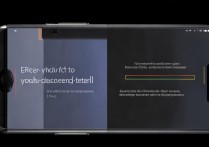

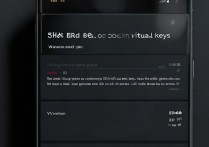





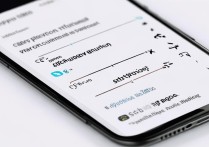
 冀ICP备2021017634号-5
冀ICP备2021017634号-5
 冀公网安备13062802000102号
冀公网安备13062802000102号